8.3 知识链接
8.3 知识链接
8.3.1 长方体
单击【特征】工具栏上的“长方体”按钮,或选择下拉菜单的【插入】→【设计特征】→【长方体】命令,弹出“长方体”对话框,如图8-42所示。在对话框中选择长方体的创建方式,然后按选择步骤操作进行,即可创建所需的长方体。
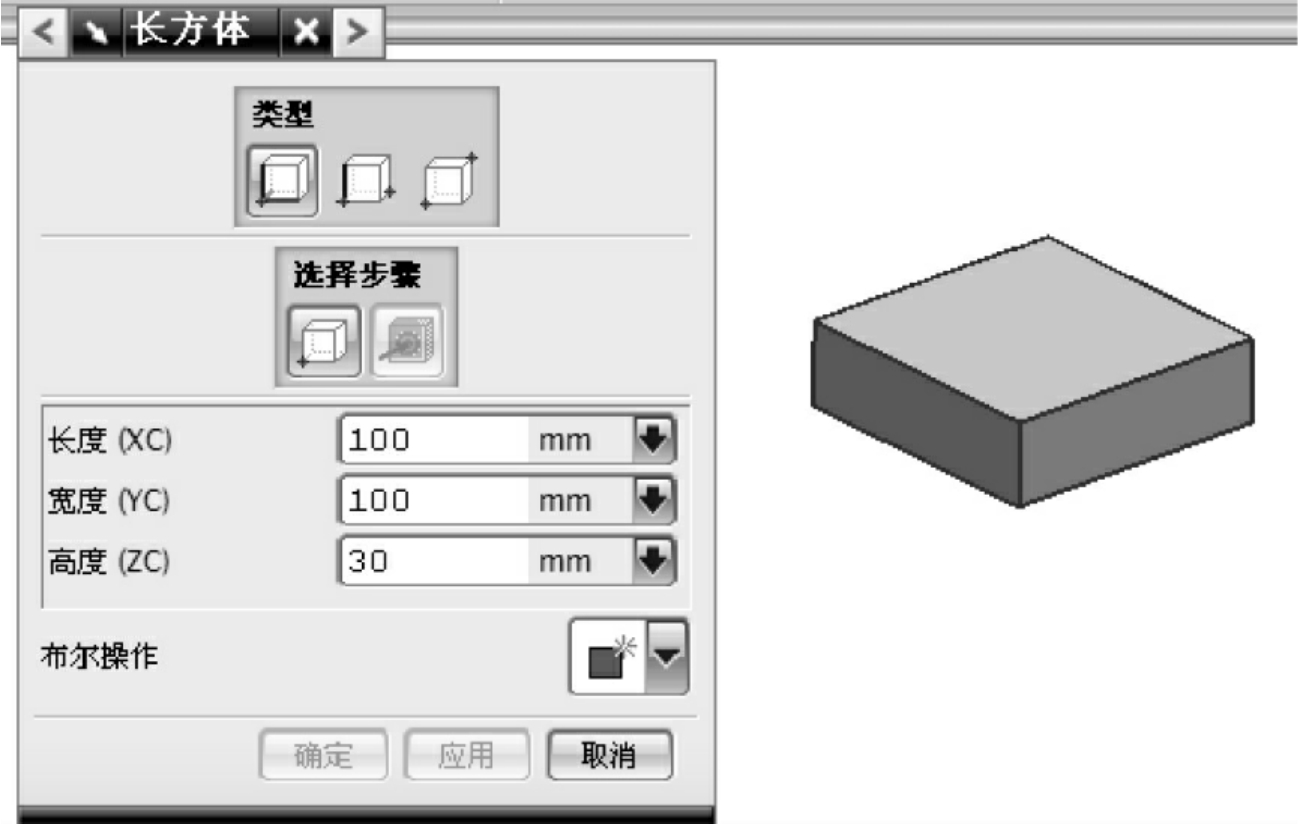
图8-42 长方体对话框
建立长方体的方法有如下3种:
原点,边长度:通过设置长方体的原点和三条边长建立长方体。
两点,高度:通过定义两个点作为长方体底面对角线顶点,并指定高度来建立长方体。
两个对角点:通过定义两个点作为长方体对角线的顶点来创建长方体。
8.3.2 凸垫
凸垫是在特征面上增加一个指定形状的凸起特征。
单击“特征”工具栏上的【凸垫】按钮,或选择下拉菜单的【插入】→【设计特征】→【凸垫】命令,弹出“凸垫”对话框,如图8-43所示。
凸垫的类型包括“矩形”和“常规”两种。下面仅介绍常用的矩形凸垫创建的操作步骤。
(1)单击【矩形】按钮,选择矩形凸垫,弹出“矩形凸垫”对话框,如图8-44所示。
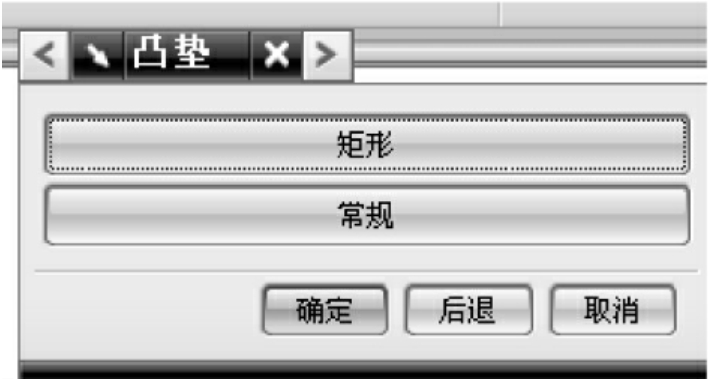
图8-43 凸垫对话框
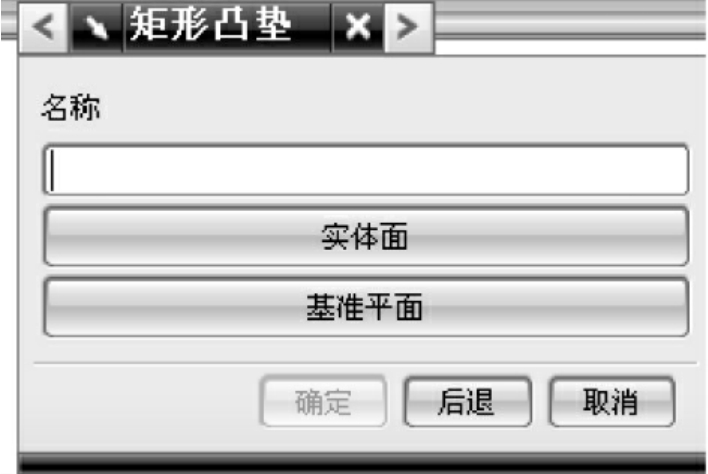
图8-44 矩形凸垫对话框
(2)选择好放置面后,弹出“水平参考”对话框,选择矩形凸垫的水平参考方向,以确定矩形凸垫长度方向。
(3)选择好长度方向后,弹出“矩形凸垫”参数对话框,在该对话框输入矩形凸垫参数,如图8-45所示。
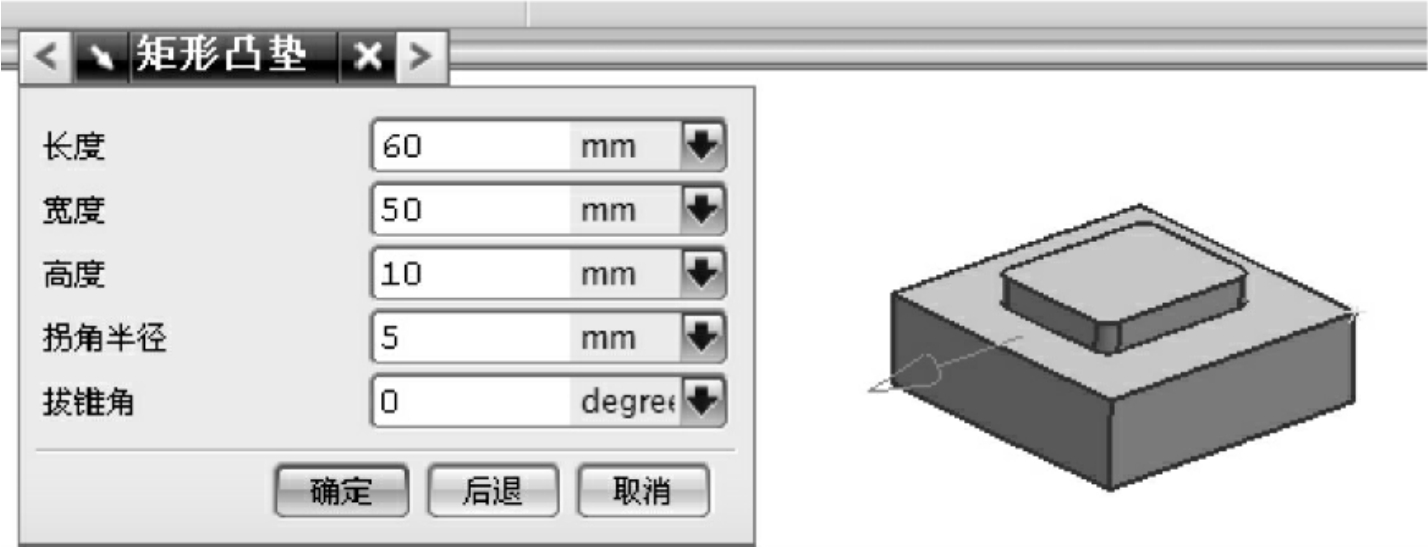
图8-45 矩形凸垫参数对话框及其含义
(4)设置好矩形凸垫的参数后,利用弹出的定位对话框为矩形凸垫定位即可。
8.3.3 镜像特征
镜像操作将特征、曲面、曲线或其他几何体,对一个镜像平面进行镜像,得到源特征的一个副本,使用此工具在设计工作中可以节省时间。
应用“镜像特征”,可以将所选定的特征相对于一个基准平面或平面形表面作镜像操作,从而获得与源特征的对称特征,生成的特征与源特征一起构成同一实体。
单击【镜像特征】按钮,弹出“镜像特征”对话框如图8-46所示。选择圆柱体,然后选择“平面”组框里的“新平面”,选择镜像平面,单击【确定】按钮,结果如图8-47所示。
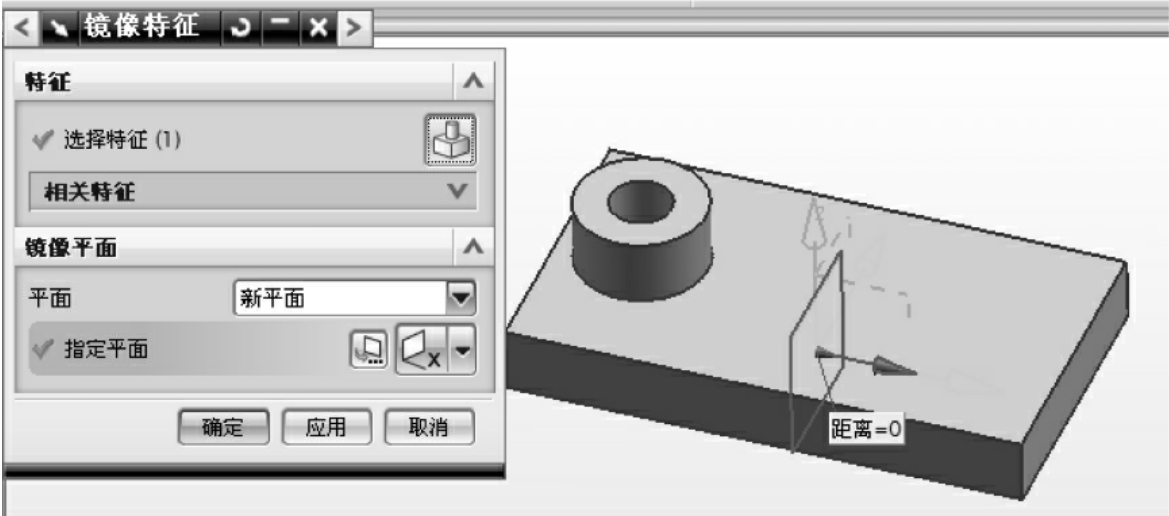
图8-46 镜像特征对话框及其含义

图8-47 镜像结果